red5入门教程
RED摄影机中英文对照菜单新手必备教程

RED摄影机中英文对照菜单新手必备Menu菜单:Image图像处理Monitoring监视控制Overlays叠加/显示Power电源Playback回放Media媒体Presets预设Settings设置Search搜索Add Shortcuts添加快捷方式Close关闭Back上一页Menu菜单→Image图像处理Image Pipeline色彩管理White Balance色温ISO感光Color色彩Gain增益Curves曲线LGG三种色彩增益3D LUT立体查色表Menu菜单→Image图像处理→Image Pipeline色彩管理Options选项Mode模式Color Space颜色空间Gamma Curve伽马曲线Output Summary输出参数R3D File Metadata R3D文件数据信息3D LUT立体查色表数据Intermediate/Proxy File元数据与代理文件参数Color Space/Gamma Curve元数据参数Codec代理文件参数Menu菜单→Image图像处理→White Balance色温Incandescent白炽灯Tungsten钨丝灯Fluorescent荧光灯Flashi闪光Daylight日光Cloudy多云Shade阴天Auto White Balance自动白平衡Menu菜单→Image图像处理→ISO感光FLUT感光微调Shadow阴影Exposure Adjust曝光微调Use new ISO calibration for HELIUM sensor使用Helium新感光标准校正Menu菜单→Image图像处理→Color色彩Saturation饱和度Contuast对比度Brightness亮度Exp Comp曝光补偿Menu菜单→Image图像处理→Gain增益Color色彩User Matrix用户矩阵RED红色Green绿色Blue蓝色Menu菜单→Image图像处理→Curves曲线Luma亮度Red红色reen绿色Blue蓝色Reset Curve还原初始设置Menu菜单→Image图像处理→LGG三种色彩增益Lift提升Red Lift提升红色Green Lift提升绿色Blue Lift提升蓝色Gamma伽马Red amma红色伽马Green amma绿色伽马Blue amma蓝色伽马Gain增益Red Gain红色增益Green Gain绿色增益Blue Gain蓝色增益Menu菜单→Image图像处理→3D LUT立体查色表Creative3D LUT立体查色表库ImPORT/Export倒入/倒出ALL全部In Camera摄影机上的查色表信息On Media:\luts储存卡上的查色表信息Menu菜单→Monitoring监视控制Monitors监视选项Test Signal测试信号Look Around查看选项Advanced高级选项Menu菜单→Monitoring监视控制→Monitors监视选项LCD Top主触控屏控制EVF Top主取景器控制LCD Left副触控屏控制EVF Left副取景器控制HDMI HDMI控制HD-SDI3G SDI控制Sidekick侧控助手控制Priority优先级Menu菜单→Monitoring监视控制→Monitors监视选项→LCD Top主触控屏控制Mode模式Overlay界面叠加Tools工具Overlay覆盖Standard(RED)标准Framed Overlay框架重叠Frequency频率Auto Hide Menus自动隐藏菜单Display Preset显示预设Flip/Mirror界面翻转/镜像Brightness亮度调整Menu菜单→Monitoring监视控制→Monitors监视选项→EVF Top主取景器控制Mode模式Overlay界面叠加Tools工具Overlay覆盖Standard(RED)标准Framed Overlay框架重叠Frequency频率Auto Hide Menus自动隐藏菜单Display Preset显示预设UI Flip/Mirror用户界面翻转/镜像Brightness亮度调整Menu菜单→Monitoring监视控制→Monitors监视选项→LCD Left副取景器控制LCD/EVF Left/HDMI Select副显示线路选项LCD/EVF Left副显示Tools工具Mode模式Overlay界面叠加Framed Overlay框架重叠Overlay覆盖Standard(RED)标准Auto Hide Menus自动隐藏菜单Frequency频率UI Flip/Mirror用户界面翻转/镜像Brightness亮度调整Menu菜单→Monitoring监视控制→Monitors监视选项→EVF Left副取景器控制Menu菜单→Monitoring监视控制→Monitors监视选项→HDMI控制LCD/EVF Left/HDMI Select副显示线路选项LCD/EVF Left副显示Tools工具Mode模式Overlay界面叠加Framed Overlay框架重叠Resolution分辨率Display Preset显示预设Menu菜单→Monitoring监视控制→Monitors监视选项→HD-SDI控制Mode模式Overlay界面叠加Enble授权Overlay覆盖Standard(RED)标准Tools工具Resolution分辨率Framed Ovelay框架重叠Display Preset显示预设UI Flip/Mirror用户界面翻转/镜像Menu菜单→Monitoring监视控制→Monitors监视选项→Priority优先级Highest priority最高优先级LCD小监EVF取景器LCD Left副触控屏EVF Left副取景器Menu菜单→Monitoring监视控制→Test Signal测试信号Off关闭Chip Chart国际标准色卡SMPTE Bars广播级国际标准色卡Luma亮度区间变换Audio Tone音频提示Menu菜单→Monitoring监视控制→Look Around查看选项Off关On开Menu菜单→Monitoring监视控制→Advanced高级选项Video视频Small Dialogs on9"LCD在9时屏幕上使用小对话框Allow Reduced Judder Preview允许降低抖动预览Global Flip/Mirror旋转屏幕Output Sharpness输出精度Auto Focus Peaking自动聚焦峰值Touch触控选项Look Touchscreen屏幕锁Gestures手势Pinch To Magnify手势放大Double Tap Right To Record双击屏幕右上角25%范围录制/停止Double Tap Left To AF双击屏幕左侧自动对焦Genlock Offset同步偏移0pixels输出信号强度Menu菜单→Overlays叠加/显示Tools工具Status显示模式Guides参考线Custom自定义Menu菜单→Overlays叠加/显示→Tools工具False Color假色Magnify对焦放大RAW灰度曝光预览Horizon摄影机水平Zebras斑马纹Raw Style风格Menu菜单→Overlays叠加/显示→Status显示模式Camera设置摄影机显示参数Exposure曝光方式Shutter Speed以快门方式显示Shutter Angle以开角度方式显示Power电源显示方式Current Batt%电量百分比Total Time电池可用时间VU Meter音频进出显示切换Input录制音频显示Output输出音频显示Histogram直方图显示方式RGB彩色显示Luma亮度显示(单色)Media储存卡显示方式切换Percentage储存卡剩余百分比Time Remaining储存卡剩余录制时间Lens镜头Aperture Increments光圈递增1/4Stop1/4曝光标准1/3Stop1/3曝光标准(默认)Focus Distance焦距Metric公制显示对焦距离Imperial英制显示对焦距离(默认)Rack Show Distance变焦距离显示启用/禁用On屏幕显示跟焦距离Off屏幕不显示跟焦跟离Menu菜单→Overlays叠加/显示→Guides参考线Frame Guide构图参考线Mode模式Scale取景框占屏比例Offset X/Y选框左右上下偏移Apperance取景框设置Solid实线Green绿色Action Guide操作参考线Relative to Frame Guide选框分辨率数值Title Guide字幕参考线General通用Relative To相对应用范围Color颜色Opacity不透明度Center中心十字线Recording Area记录区White白色Grid九宫格Yellow黄色Shading阴影Frame Guide框架Black黑色Menu菜单→Overlays叠加/显示→Custom自定义In Camera摄影机预留参数On Media overlays储存卡中可调用的参数3D Left(RED)3D右机屏显Standard(RED)标准显示Guides(RED)构图框Stills(RED)静态显示None(RED)屏幕无菜单Create创建Clone克隆Edit编辑Delete删除Menu菜单→Power电源Power In电源输入Source源DC-PORTX交流电V-mount电池Power Out电源输出Out输出Amps安培Status现状Reset重置Shutdown关闭摄影机Power Save省电选项Low Power Preview低功率预览Never停用Sleep睡眠Aotu Shutdown自动关机Menu菜单→Playback回放待机状态下与回放状态下点进Menu的界面有所不同Image图像处理Monitoring监视控制Overlays叠加/显示Power电源Record待机Media媒体Presets预设View查看参考框Settings设置Add Shortcuts添加快捷方式Search搜索Menu菜单→Media媒体Device对储存卡进行操作Clips略图预览模式Playlist播放列表Active Media选择储存器Eject Media弹出储存卡Model Number储存器型号Media contains69clips(47%free0:15time remaining)储存器数据显示More info更多信息Format Media格式化储存卡Utilities高级工具Load加载(播放)Media ClIP list媒体缩略图列表Play播放Clear取消Clear All全部取消Menu菜单→Presets预设Camera Presets摄影机预设In Camera摄影机中的数据On Media presets自动预设Apply加载数据Create创建Update更新Clone克隆Delete删除Looks视觉效果Auto Presets自动预设Preset预设Startup启动NONE关闭Motion运动Stills静止Playback播放Menu菜单→Settings设置Menu菜单→Settings设置→Project项目Frame Rate帧数(格数)Recording Frame Rate录制帧率(格数)Project Time Base基准帧率(格数)Exposure曝光Timecode时间码控制Timecode Display Mode时码显示模式TOD时码持续Edge录制时走码Source源External外部提供Slate场记板Scene场景Scene场数Shot镜号Take次数Copyright版权方Location场地位置Camera摄影机Slate Camera ID机位名称Slate Cam Pos摄影机属性Center中间Camera Operator撑机Project项目Production片名Director导演DoP摄影指导Unit摄影组别Auto Slate自动场记板Auto Head Frames同步第一帧Auto Tail Frames同步末尾帧Format分辨率设置Format格式Resolution分辨率Aspect Ratio画幅比Anamorphic变形Dimensions分辨率数值显示Set Format设置格式Anamorphic变形宽荧幕Filter转换Sensor感光器(倒置)Flip/Mirror Scan Direction切换镜像录制模式Note:this is not a monitor flip/mirror.This will flip/mirror the sensor data-even in the recorded R3D file.注意:这不仅仅是在监视器上的镜像,而是将视频素材录制为镜像(适用于3D拍摄)Menu菜单→Settings设置→Recording录制选项Mode模式Storage机内、外录制Local机内录制External外部录制Continuous Record连续录制Continuous Record连续录制Internal Timelapse Timer延时(逐格)录制Frame Trigger帧触发器Speed Ramp Mode变速拍摄模式REDCODE Burst快速连拍Multi-Shot静态照片拍摄LiMIT Enable指定录制帧数Motion+Stills按机体右侧录制键录制后,按前置录制建标记关键帧Codec编解码器Record File Format记录文件格式R3D+Apple ProRes RED格式加苹果格式REDCODE压缩比Resolution分辨率Video Codec记录文件解码Dimension苹果格式文件的分辨率Frame Processing帧处理No Frame Processing无帧处理Number of Frames帧数Pre-Recoad预录Duration预录时间(秒)Always Trigger选择持续使用预录功能Tigger Pre-Record Now触发预记录Indicator提示Enable Sounds启用时间Record Start录制开始Record Stop录制停止Tag Still Frame静止帧标签EVF Tally Light目镜指示灯SSD Tally Light储存卡指示灯Menu菜单→Settings设置→HDRx高动态模式Mode模式Off关闭HDRx开启Factor档位Monitor Track效果预览A Track查看A档X Track查看X档Menu菜单→Settings设置→Audio音频Control音频控制channel1/2通道1/2Source音频源Camera internal机内录音Name音轨名称Pre-Amp Gain前置音频增益CAM Internal摄影机内部Headphone Volume耳机音量Left左声道Right右声道Mute静音Mix混音器Headphone Mix耳机混音设置Monitor Mix监视器混音设置Camera Interral机身内置调整Rear Anglog外接调整Menu菜单→Settings设置→Focus对焦功能Mode模式Confirm确认(启用)Zone区域Spot点Size大小Small小的Confirm Style确认方式Circle圈Rack焦点设置Rack Speed变焦速度Rack Poits焦点位置Re-Autofocus重新对焦Menu菜单→Settings设置→Exposure Assist曝光辅助Mode模式Off关闭Single Shot单次触发Continuous in Preview连续预览Continuous in Preview/Record连续预览/录制Exposure Priority曝光优先选择Manual手动Auto自动Av光圈优先TV快门优先Exp Comp曝光补偿Meteting Mode测光模式Speed速度Selection Mode选择模式Closest Value Selection from List从列表中选择最接近的值Menu菜单→Settings设置→Setup设置Menu菜单→Settings设置→Setup设置→Keys按键设置Key Mapping按键映射Press a user key to remap按用户需求设定Options选项Show key action notifications显示关键动作通知Lock Side Module Keys锁侧手柄模块Record key remains active when locked锁定时,录制键保持激活Navigation keys remain active when locked锁的导航键(小转盘)保持激活Soft Keys软键Key Disabled热键禁用Search在此搜索想要的功能Enable Soft Keys on touchscreen启用屏幕按键Show key action as labels在软键上显示快捷名称Advanced高级Key Source按键源BRAIN主机User Key自定义按键Key Action按键操作Sound:other声音:其它Menu菜单→Settings设置→Setup设置→Date/Time日期/时间Date日期April四月Local Time当地时间Time Zone时区Menu菜单→Settings设置→Setup设置→Communication通讯/连接设置Camera摄影机Camera ID摄影机名称DEFAULT默认(可自定义)Target主从机设置All控制全部None被控制Custom指定控制目标Target ID目标名称Serial串行Ctrl Protocol控制协议None关闭Serial Protocol串行协议Ethernet以太网HDCP服务器IP Address IP地址Netmask子网掩码Gateway网关地址Camera to Camera摄影机到摄影机External Control外部控制WiFi无线Mode模式Disabled停止无线通讯Disabled状态关闭Ad-HOC内置无线Infrastructure基础设备RCP控制面板Remote Control Panel:Enable遥控面板启用Remote Addrese远程地址Menu菜单→Settings设置→Setup设置→GPIO/Sync通用输入输出/同步Sync同步Sensor Sync Mode传感器同步模式Off关闭BRAIN GPIO机身输入输出SW In High信号办理入最高Key Disabled禁用SW In Low信号输入最低Record Toggle录制触发GPO Function信号输出选项Recording Indicator Out记录表Menu菜单→Settings设置→Setup设置→Fan Control风扇控制Adaptive机器适应温度Maximum Record Speed录制时最高转速Maximum Preview Speed待机时最高转速Target Temperature目标温度Post Record Delay记录延时Adaptive Preview Quiet Record录制时风扇进入安静模式Quiet安静Manual手动None关闭Menu菜单→Settings设置→Setup设置→Lens镜头设置Lens镜头Enable Power to Lens镜头参数显示于监视器Auto-detect PL Lenses更换带有触点通讯的镜头后,自动检测Detect Lens检测镜头Info信息Metadata镜头信息Menu菜单→Settings设置→Maintenance系统维护Menu菜单→Settings设置→Maintenance系统维护→Save Log保存系统状态文件至卡Menu菜单→Settings设置→Maintenance系统维护→Upgrade升级Camera升级摄影机Media升级存储卡Menu菜单→Settings设置→Maintenance系统维护→Calibrate校准Sensor感光器Current Calibration Map摄影机现在使用的黑平衡参数In Camera摄影机中的数据On Media/calibation储存卡中的数据Factory工厂模式Apply加载数据Create创建Delete删除Rename重命名Done完成Gyro/Acc陀螺仪/加速度计gro/accelerometer陀螺仪和加速度计校准Low Temperature Calibration低温校准High Temperature Calibration高温校准Place camera on leveled surface and don’t move durng calibrtion.Perform low temperature calibrtion directly after starup and high temperature calibration after camera reaches operating temperature.开启机身并将其放在水平表面上。
redsn0w图文使用教程

redsn0w图文使用教程redsn0wbrezz越狱教程,为方便新手,我使用的为汉化版的教程,英文版也一样操作Just boot(仅引导)选项只是针对目前非完美越狱的iOS设备。
可以使用任何一种用户设置引导标志以及内核参数的偏好设定(Preferences)。
-Pwned DFU让用户的设备进入DFU刷机状态。
-Recovery fix修复恢复模式针对过去出现的1015错误(当基带的部分还原失败),并且在iOS 5 Beta版上同样适用。
-Select IPSW(手动选择固件)一项针对的是非正式版IPSW固件,否则自动检测将无效。
-SHSH blobs备份增加了大量的选项。
-Fetch:在iOS设备上获取目前的部分blob,以plist文件形式上传到用户电脑上,然后检查Cydia是否已为设备设置完毕。
假如没有,将blob文件提交到Cydia并等待确认或拒绝。
-Verify:加密验证现有的blob文件,无论它是从RedSn0w,TinyUmbrella或者是Cydia服务器当中获取。
用户也可以选择一次性验证所有的blob文件。
-Submit:验证并将一份或多份blob文件提交至Cydia服务器。
这一步可以让用户备份下所有的TinyUmbr ella缓存文件。
-Query:在Cydia服务器上查询可用的完整或部份blob,以获取ECID码。
-Stitch:通过使用完整或部分blob文件定制Stock或Custom版的IPSW固件。
1.打开redsn0wbrezz,选择其他选项2.点击选择固件选项3.在这里选择于你手机相对应的官方固件,选择好之后点击打开4.出现如下提示框,直接点击确定5.确定后,又回到如下界面,在这里点击进入DFU6.进入dfu请看下一步,由于我用的软件是中文版,简单易懂,自己看图上的说明进入DFU吧7.等待加载。
8.你已成功进入DFU模式,关闭下图,现在重新开启红雪9.重新打开红雪后又回到初始界面,直接点击越狱,开始越狱。
中兴红牛V5(u9180)最新卡刷教程
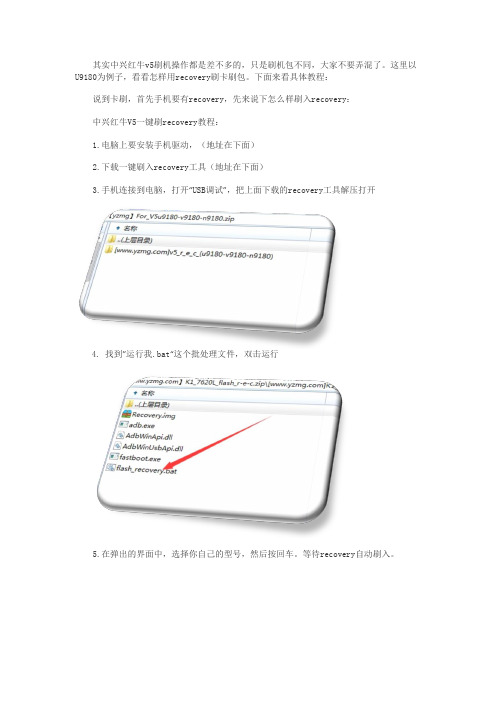
其实中兴红牛v5刷机操作都是差不多的,只是刷机包不同,大家不要弄混了。
这里以U9180为例子,看看怎样用recovery刷卡刷包。
下面来看具体教程:说到卡刷,首先手机要有recovery,先来说下怎么样刷入recovery:中兴红牛V5一键刷recovery教程:1.电脑上要安装手机驱动,(地址在下面)2.下载一键刷入recovery工具(地址在下面)3.手机连接到电脑,打开“USB调试”,把上面下载的recovery工具解压打开4. 找到”运行我.bat“这个批处理文件,双击运行5.在弹出的界面中,选择你自己的型号,然后按回车。
等待recovery自动刷入。
到这步recovery就刷入完成了,下面来看卡刷教程!中兴红牛V5(u9180)卡刷教程:再次声明一下,这个型号是U9180,包括刷机包也是U9180的,不是通用的。
只有recovery是通用,大家别弄错了!1.下载卡刷包,点击这里下载(地址在下面)2.将下载的卡刷包用rom助手(地址在下面)优化精简一下,删除不必要的预装软件。
①.打开安装好的ROM助手,如下图:②.点击“系统精简”并加载下载好的中兴红牛V5 (U9180)ROM包,如下图③.ROM助手自动筛选出刷机包中的所以应用,并给出提示,哪些是预装软件,哪些建议保留,还可以直观的看到刷机包内有关应用名称,文件名,版本信息,大小,操作方式一些列详细资料,只需要一键选中需要精简的APK即可。
点击“内置预装”:④.除了系统精简,内置APK以外,我们可以同时进行系统美化,性能优化,ROM/APK签名,信息修改,一键ROOT等操作,让我们的手机更加专属个性化。
同时让手机更加美观,系统更加流畅,关键是可以瞬间释放内存,将轻松为手机提速。
最后点击“开始封装”,中兴红牛V5 (U9180) ROM就定制成功了。
3.手机连接电脑,将卡刷包放到手机的sd卡根目录下4.手机进入recovery中,(手机关机,同时按住【音量+】和【电源键】等几秒就进去了)5.选择【清除data数据】和【清除cache分区】6.再返回选择【安装zip刷机包】--【从/sdcard选择zip安装】,找到之前放进去的卡刷包,点击确定7.之后等待刷机自动完成就可以了看到这里中兴红牛V5(u9180)卡刷工作就全部完成了,第一次开机可能比以往慢,耐心等下就好。
Dorado 5 快速入门

Dorado 5 快速入门富浏览器展现中间件快速创建Rich Internet Application的表现层解决方案1.前言 (4)2.简介 (5)3.STUDIO (6)3.1.使用说明 (6)3.2.工程管理 (17)3.2.1.工程管理 (17)3.2.2.系统菜单 (17)4.一个简单的DORADO应用界面 (17)4.1.视图模型简介 (17)4.2.创建DORADO应用 (20)4.2.1.新建工程 (20)4.2.2.数据连接配置 (22)4.2.3.制作dorado JSP (23)5.常用组件应用技巧 (32)5.1.自由表单(A UTO F ORM) (32)5.2.数据表格(D A TA T ABLE) (36)5.3.菜单(M ENU) (53)5.4.树(T REE) (53)5.5.下拉框(D ROP D OWN) (53)5.6.命令(C OMMAND) (53)6.视图模型 (53)6.1.视图模型的状态 (53)6.2.视图模型实现类 (55)6.3.视图模型的上下文(D ORADO C ONTEXT) (56)6.4.视图模型中的JDBC开发 (58)6.4.1.事务管理 (59)6.4.2.异常处理 (60)7.业务逻辑框架整合范例 (61)7.1.S QL D ATASET (61)7.1.1.预定义Sql编程 (62)7.1.2.实现预定义Sql编程的动态性: (63)7.1.3.运行时Sql编程 (64)7.2.存储过程 (65)7.3.J A V A 实体对象 (66)7.3.1.记录集的监听器内部实现 (66)7.3.2.系统的业务对象实现 (67)7.3.3.通过引入第三方框架管理与组织自己业务对象的基础之上实现(如加入Spring,Hibernate) (69)8.数据坞 (71)8.1.数据模块中的D A TASET (71)9.典型界面开发 (83)10.权限管理和PROFILE (83)10.1.P ROFILE使用说明 (83)10.2.P ROFILE文件的定义 (87)10.3.视图模型(V IEW M ODEL)PROFILE的指定 (87)11.文件或BLOB字段的处理 (88)12.发布 (88)12.1.基本原理 (88)12.2.发布方法 (90)12.2.1.dorado studio打包: (90)12.2.2.其他工具打包: (91)13.升级 (91)14.附录 (93)14.1.参考程序光盘说明 (93)14.2.数据库配置说明 (93)1.前言dorado是由BSTEK公司推出的面向J2EE 的新一代Web应用的开发框架,支持AJAX 机制。
用R-Studio软件恢复Raid5教程及说明[终稿]
![用R-Studio软件恢复Raid5教程及说明[终稿]](https://img.taocdn.com/s3/m/ee4c42d1f71fb7360b4c2e3f5727a5e9856a27fe.png)
用R-Studio软件恢复Raid 5教程及说明[终稿] 用r-studio软件恢复raid 5教程及说明最新4.2版本的r-studio已经支持raid重组功能了,其用法非常简单,直观,效果也非常理想,现在我们举例讲解其恢复方法.首先,我们需要知道raid等级,校验顺序,硬盘顺序,数据起始位置,校验块大小等参数,这类参数一般通过两种途径取得:1.通过winhex手工对硬盘结构进行分析,这需要对文件系统非常了解用本站提供的runtime for raid软件进行自动分析 ,下载地址---------->数据恢复软件下载2.关于runtime for raid软件使用教程请点击---------->数据恢复软件教程我们在这里,只讨论r-studio软件假设,我们已经获得了分析结果,结果为:raid 5等级left asynchronous(continuous)校验模式块大小128扇区硬盘顺序1.2.3.4起始位置一号盘18876375二号盘18876375三号盘18876375四号盘18876479(这是种非常罕见的raid 5算法,因为4号盘数据是错位的,所以在分析上难度还是很大的)有了以上参数,我们就可以在r-studio里面设置raid环境了首先,我们打开r-studio点击上方create中的create virtual raid 5,新建一个raid 5环境可以看到,下方多了个虚拟的raid 5存储器我们将几块raid盘用鼠标拖拽的方式加载到这个raid 5当中去我们左边选中raid 5那个虚拟磁盘,右边就可以看到前面加载的4块硬盘了,上下拖拉,调整一下硬盘顺序,在offset里面设置数据起始位置,设置后如下我们再在右下方设置raid 校验顺序和块大小如图所示这里,在block size里面选择64kb,(64kb=128sec=128扇区) blocks order里设置好循环校验顺序,这个r-studio非常人性化,左边可以看到数据读取顺序和校验位置,非常直观,目前只有此软件支持此功能,rows count是硬盘数, 全部设置好以后,我们添加虚拟硬盘大小参数右键虚拟的raid 5硬盘,选择create region通常情况下,我们都将硬盘容量设置为最大,也就是比disk size小一个扇区,如上图所示,设置完毕后,点击create这样,我们就可以看到软件已经认出一个容量为458g的ntfs文件系统了,我们可以直接打开这个分区,如果打不开或者出错,则说明在整个raid 5的算法或者环境搭建上存在问题,需要再次校验我们双击direct volume就可以打开该分区了在需要的文件夹或文件前面打勾然后在任意目录上右键,选择recover marked,就能有针对性地恢复被打勾的文件了,输入存放目录,点击ok就大功告成啦。
Rslogix5000编程-快速入门

RsLogix5000编程-快速入门什么是RsLogix5000?RsLogix5000是一款由Rockwell Automation公司开发的自动化控制编程软件。
它是用于PLC(可编程逻辑控制器)的编程环境,可让用户编写和管理自动化系统的控制程序。
RsLogix5000的优点与其他PLC编程软件相比,RsLogix5000有以下优点:•强大而灵活的功能;•易于学习;•可以支持可视化提高编程效率;•可以根据用户的实际需求扩展功能。
RsLogix5000的应用场景RsLogix5000主要用于:•机器人控制;•系统集成自动化;•智能制造。
环境设置在开始使用RsLogix5000编程之前,需要确保计算机上已安装以下软件:•Windows 7或更高版本;•RsLogix5000版本12或更高版本。
编程步骤RsLogix5000的编程步骤如下:1.创建新项目2.创建路线3.配置模块4.编写程序5.下载程序创建新项目在RsLogix5000中,首先需要创建一个新项目作为主编程文件。
在创建新项目时,需要设置一个项目名称,选择PLC类型和CPU型号。
此外,用户还需要选择一个IO配置,在此过程中必须选择一种适合PLC的IO模块。
创建路线新项目创建后,用户需要创建一个路线。
路线是指PLC与其他组件之间的连接,如传感器和执行器。
路线的创建涉及到安装IO模块,根据实际情况进行物理布线并为每个模块分配一个地址。
配置模块与传统PLC编程不同,RsLogix5000不直接使用地址寻址。
相反,它使用标记(Tag)来代表硬件组件。
标记可以自定义,可以通过逻辑表达式引用,并且容易识别。
在配置PLC时,用户需要创建一个位置,以定义模块的输入和输出。
在创建位置时,用户需要指定每个位置的模块型号,并为每个位置分配一个任务。
任务是指PLC要执行的特定控制器逻辑,例如转发节点信号或控制执行器。
编写程序实际编写PLC程序的过程称为配置程序。
Red Hat Enterprise Linux 5 管理程序部署指南说明书
Red Hat Enterprise Linux 5管理程序部署指南安装、部署和维护红帽企业虚拟化管理程序的完整指南。
Last Updated: 2023-02-20Red Hat Enterprise Linux 5 管理程序部署指南安装、部署和维护红帽企业虚拟化管理程序的完整指南。
Enter your first name here. Enter your surname here.Enter your organisation's name here. Enter your organisational division here. Enter your email address here.法律通告Copyright © 2022 | You need to change the HOLDER entity in the en-US/Hypervisor_Deployment_Guide.ent file |.The text of and illustrations in this document are licensed by Red Hat under a Creative Commons Attribution–Share Alike 3.0 Unported license ("CC-BY-SA"). An explanation of CC-BY-SA is available at/licenses/by-sa/3.0/. In accordance with CC-BY-SA, if you distribute this document or an adaptation of it, you must provide the URL for the original version.Red Hat, as the licensor of this document, waives the right to enforce, and agrees not to assert, Section 4d of CC-BY-SA to the fullest extent permitted by applicable law.Red Hat, Red Hat Enterprise Linux, the Shadowman logo, the Red Hat logo, JBoss, OpenShift, Fedora, the Infinity logo, and RHCE are trademarks of Red Hat, Inc., registered in the United States and other countries.Linux ® is the registered trademark of Linus Torvalds in the United States and other countries. Java ® is a registered trademark of Oracle and/or its affiliates.XFS ® is a trademark of Silicon Graphics International Corp. or its subsidiaries in the United States and/or other countries.MySQL ® is a registered trademark of MySQL AB in the United States, the European Union and other countries.Node.js ® is an official trademark of Joyent. Red Hat is not formally related to or endorsed by the official Joyent Node.js open source or commercial project.The OpenStack ® Word Mark and OpenStack logo are either registered trademarks/service marks or trademarks/service marks of the OpenStack Foundation, in the United States and other countries and are used with the OpenStack Foundation's permission. We are not affiliated with, endorsed or sponsored by the OpenStack Foundation, or the OpenStack community.All other trademarks are the property of their respective owners.摘要本书是安装和管理 Red Hat Enterprise Virtualization Hypervisor 的指南。
flex入门完全教程
第一章Flex是如何工作的该部分文档的内容是为用户提供关于Adobe®Flex工作机制的一个快速综述。
通过本章节的学习,你可以创建你的第一个Flex应用程序,并将它与你以前所熟悉的Web开发技术进行比较,以领会Flex的内涵和精髓。
第一节构建并运行Flex应用程序Flex是一个提供开发设计和运行支持的架构,它可以使开发人员创建利用Adobe®Flash®Player9作为前台的“富客户端互联网应用程序/rich Internet applications/RIA”,以满足用户更为直观和极具交互性的在线体验。
开发Flex应用程序的典型步骤如下(通常是这样):1.选取一系列预先定制好的、用于设计应用程序界面的组件(如表格、按钮等等)2.布置组件以设计用户界面。
3.使用样式和主题来增强视觉方面的设计。
4.添加动态行为(例如程序部件之间的相互作用)。
5.定义并连接所需的数据库服务。
6.将源代码编译成SWF文件,然后在Flash Player中运行。
一个典型的Flex应用程序包括如下元素:1.Flex frameworkAdobe®Flex2framework包含了创建RIA所需要的所有组件,它们是:用于应用程序布局规划的容器;针对用户界面和从用户处获取数据的控制(例如文本框和按钮);广泛支持的数据绑定、数据格式化、以及有效值验证;事件驱动的开发模式。
Flex framework被包含在公用组件库(SWC)文件中。
2.MXML每个Flex应用程序至少包含有一个MXML文件,它被作为该程序的主文件。
MXML是一种标记语言,它是基于XML的一种实现,用来创建Flex应用程序。
你可以使用它去声明程序中所使用的标签结构的定义。
3.ActionScript3.0你可以使用ActionScript3.0为应用程序添加动态行为,它是基于ECMAScript的一种实现,类似于Jav aScript。
redis入门教程
redis入门教程Redis是一种基于键值对的内存数据库,具有高性能、高可扩展性和丰富的数据结构。
本篇文章将介绍Redis的基本概念、使用方法和常见应用场景。
一、Redis简介Redis(Remote Dictionary Server)是一个开源的高性能键值对存储系统。
它最初由SalvatoreSanfilippo开发,后来由Redis Labs维护和推广。
Redis以其快速的读写速度和丰富的数据结构而受到广泛关注和应用。
二、Redis的数据结构Redis支持多种数据结构,包括字符串、列表、哈希表、集合和有序集合。
每种数据结构都有相应的命令可以进行读写操作。
例如,使用SET命令可以设置一个字符串键值对,使用GET命令可以获取字符串的值。
三、Redis的常见命令Redis的命令可以分为五大类:键值对操作、列表操作、哈希表操作、集合操作和有序集合操作。
下面列举一些常用命令:1. 键值对操作- SET key value:设置一个键值对- GET key:获取指定键的值- DEL key:删除指定的键值对2. 列表操作- LPUSH key value:将一个值插入到列表的头部- RPUSH key value:将一个值插入到列表的尾部- LPOP key:从列表的头部弹出一个值- RPOP key:从列表的尾部弹出一个值3. 哈希表操作- HSET key field value:设置哈希表中指定字段的值- HGET key field:获取哈希表中指定字段的值- HDEL key field:删除哈希表中指定字段的值4. 集合操作- SADD key member:将一个成员添加到集合中- SMEMBERS key:获取集合中的所有成员- SREM key member:从集合中移除一个成员5. 有序集合操作- ZADD key score member:将一个带有分数的成员添加到有序集合中- ZRANGE key start stop:按照分数从小到大的顺序返回指定范围的成员- ZREM key member:从有序集合中移除一个成员四、Redis的应用场景1. 缓存Redis具有快速读写速度和高效的内存管理机制,因此被广泛应用于缓存场景。
红雪RedSn0w 0.9.9b5全面图文教程
红雪RedSn0w 0.9.9b5全面图文教程
- 支持越狱的设备包括: iPhone 3GS, iPhone4, iPad, iPod touch 3G, iPod touch 4G
- 支持完美越狱的系统版本包括:iOS 4.2.1/4.3.1/4.3.2/4.3.3
- 目前iOS 4.3.4/4.3.5 、iOS 5测试版仅可以进行不完美越狱,不推荐。
- 目前iPad 2只有可以越狱4.3.3
1:新版红雪RedSn0w 0.9.9b5备份SHSH教程 2:制作自制固件教程 3:刷自制固件教程
建议所有用户在刷机越狱之前先备份一下设备的SHSH,以防万一!
打开红雪,我们会看到如下的界面,提供了两个选项:
其一是越狱并安装Cydia(Jailbreak)、其二是更多其他功能(Extras)
首先来看越狱方法:
点击Jailbreak后,我们会进入如下界面,提示我们先将iOS 设备关机,同时连接到电脑上,然后点Next下一步:
接下来就是老果粉们非常熟悉的DFU恢复模式,新手也别紧张,按步骤来很容易
先按住电源键3秒
不要松开电源键,同事按下返回键(Home键)10秒
松开电源键,继续按住返回键(Home键)15秒
如果进入DFU模式失败会出现以上的对话框提示,没事,点确定重来即可
接下来的几步都是自动的,红雪会自动识别您的设备型号,获取苹果官方IPSW 片段资料:
直到出现这个步骤,点击Next 继续,这样程序会自动进行,看到如下几个步骤,iOS设备竟会自动开始越狱和安装Cydia的步骤,我们只需要等待即可。
- 1、下载文档前请自行甄别文档内容的完整性,平台不提供额外的编辑、内容补充、找答案等附加服务。
- 2、"仅部分预览"的文档,不可在线预览部分如存在完整性等问题,可反馈申请退款(可完整预览的文档不适用该条件!)。
- 3、如文档侵犯您的权益,请联系客服反馈,我们会尽快为您处理(人工客服工作时间:9:00-18:30)。
简介: 在flex,java盛行天下时red5把二者连为一体成为更强的强者,为即时通信,流媒体开发, 网络在线游戏提供了一个简单易行的方案。越来越多的公司把这个方案当成了首先,熟悉相 关技术的人才的缺少也就成了发展的障碍,而相关资料的奇缺成了技术人员成长的障碍。 本书注重实用,着眼入门,用大量实际的例子力求带领您进入flex,red5结合开发的天堂。 没一个列子都是精心挑选,每一个列子都代表着一个知识点,每一个列子都将成为您以后项 目的一部分。当然这是入门级别的书籍,不可能把所有的相关知识都讲到, java,flex,spring,mina等等等等都red5相关,如果要对每一个点讲解那将是一个系列,而不是 一本书。为了突出重点,本书只讲解把这些联系起来的纽扣red5,并讲解如何利用red5开 发项目。 内容包括red5的安装,red5开发中各种概念,各种问题的解决方案,开发工具的使用等 等,但有详有略,如工具的使用只讲解了书本中需要用到的相关知识。最后书本还有数个完 整的列子,也是实际开发中常用的列子,如聊天程序,播放视频程序。
目录: 一.Red5介绍及安装: Red5介绍 安装red5 二.编写运行第一个程序 编写服务器端 编写客户端 运行自己编写的程序 三.远程调用 客户端调用服务器端方法 Red5调用客户端方法 遍历所有连接到服务器端的用户 好友上线通知 四.sharedObject共享对象 sharedObject介绍 游戏中移动同步的原理和简单实现1
五.服务器执行计划 六.录制播放视频 播放服务器端视频 录制视频 设置视频保存位置 七.利用scope,room管理客户端 八.视频播放程序 九.简单聊天程序 附录:开发工具的使用
一.RReedd55介绍及安装 1.Red5介绍 Red5是一个采用Java开发开源免费的的Flash流媒体服务器,功能和Adobe的fms(FlashMedia
Server)相同,可以上官方网站http://www.osflash.org/red5免费下载并使用。它支持把音频(MP3)
和视频(FLV)转换成播放流,在下载的同时播放流; 录制客户端播放流(只支持FLV),把摄像头,麦
克风等传入的视频音频录制保存到服务器;共享对象;现场直播流发布;远程调用。Red5使用RSTP作为
流媒体传输协议。 Red5的功能使其在许多领域得到应用。如视频播放网站,远程教育,视频会议程序,聊天程序,网络
游戏等等。 免费开源使软件更加容易扩展,下载后你可以对源代码进行修改;更加经济,比起fms高昂的费用red5
能为一般的应用节约大笔费用;服务器端的java语言比起fms服务器端的actionscript2语言更加面向对
象更加成熟。这使得red5还没到版本1就已经红遍世界。 2.red5 安装 第一步 上java.sun.com下载jdk6并安装。如果不是安装在默认路径请设置classpath和path。设
置classpath和path的方法请参考其他java的资料 。 第二步 上http://www.osflash.org/red5下载Red5v0.7.0Final的window安装版。点击下载到
的exe文件即开始安装,安装过程中选择要把red5安装到的目录。安装结束后打开浏览器输入
http://localhost:5080/如果能打开显示“Red5TestPage”表示安装成功。安装成功后可以运行查看 red5自带的例子。 第三步 red5的启动和关闭。安装版的red5默认情况下会在计算机启动时启动,如果想关闭自启动可以
右击我的电脑->管理->服务和程序,找到red5的那项把启动方式的自动启动改为手动或其他的。更改了
启动方式后可以找到red5的安装目录下的wrapper目录下的Red5.bat文件,双击即可启动,这样可以
从窗口看到客户端连接的情况。关闭窗口即可关闭red5,也可以双击StopRed5-NT.bat关闭服务程序。
二.编写运行第一个程序 第一个程序的运行是学习的莫大回报,也是继续下面学习的关键,只有顺利的运行了第一个程序才会
更加信心百倍的去学习更深一步的知识。 Red5+flex或red5+flash的项目一般都包括服务器和客户端俩个部分,服务器用java,客户端用
flex或flash。编写并编译完服务器端代码后需要把服务器的的应用部署到red5的webapps目录下这和
传统的java应用没区别,客户端可以直接点击flash文件运行。 下面开始第一个程序的编写,它分成服务器和客户端俩部分,以后的程序也都安这种方式分。
1.编写服务器端 打开eclipse 新建java工程或javaee工程chapter2(如果不熟悉eclipse请参考附件eclipse的
使用)。把red5安装目录下的red5.jar以及lib目录下的jar都添加到工程的类库中。 新建包first,然后新建类,类名称为Application并继承ApplicationAdapter。类的代码如下: packagefirst; import org.red5.server.adapter.ApplicationAdapter; import org.red5.server.api.IConnection; publicclassApplicationextendsApplicationAdapter{ publicbooleanappConnect(IConnectionconn,Object[]args){ System.out.println("连接"); returntrue; } publicStringchange(Stringstr){ System.out.println("客户端调用服务器"); returnstr.toUpperCase();//传入的字符串转换成大写后返回 } } 2.编写客户端 打开flexbuilder3 新建flex工程(具体flexbuilder的使用请参考附录),名字取名为chapter2。 打开项目中chapter2.mxml。chapter2.mxml的代码如下:
fontSize="12"backgroundGradientAlphas="[1.0,1.0]" backgroundGradientColors="[#FDF9F9,#FDF9F9]"width="442"height="344"> import mx.controls.Alert; privatevarrtmpURL:String="rtmp://localhost/chapter2"; privatevarconn:NetConnection=newNetConnection(); privatevarisConnectSuccess:Boolean=false; privatevarresponder:Responder=newResponder(resultFun); privatefunctionresultFun(object:String):void{ trace(object); result.text=object.toString(); } privatefunctionclickConnect(e:MouseEvent):void{ conn.addEventListener(NetStatusEvent.NET_STATUS,netStatus); conn.connect(rtmpURL); } privatefunctionclick(e:MouseEvent):void{ invoke(); } privatefunctioninvoke():void{ if(isConnectSuccess){ conn.call("change",responder,str.text);//change是服务器端方法名称 }else{ Alert.show("还没连接到服务器"); } } privatefunctionnetStatus(e:NetStatusEvent):void{ trace(e.info.code); if(e.info.code=="NetConnection.Connect.Success"){ isConnectSuccess=true; }
} ]]> fontSize="12"/> 3.部署运行程序 进入red5的安装目录下的webapps下,复制test文件夹,把复制的文件夹改名为chapter2, 删除chapter2\WEB-INF目录下的文件夹。 把服务器项目下的classes目录下的文件夹first拷贝到chapter2\WEB-INF下。 把red5-web.properties中的/test替换为/chapter2。 把red5-web.xml 中的singleton="true" lazy-init="default" autowire="default" dependency-check="default" />id="echo.service" class="org.red5.samples.services.EchoService" singleton="true" lazy- init="default"autowire="default"dependency-check="default"/>删除。 把org.red5.server.webapp.test.Application替换为first.Application。 把web.xml中的/test替换为/chapter2value> 把/tlds/c/WEB-INF/tlds/c.tld 删除 注意:webapps下的文件夹名chapter2,red5-web.properties中的chapter2,web.xml中的chapter2 要保持相同,如果一个改了,其他的也改成相同的,所有以后的工程都这样。 重新启动red5 在flexbuilder3中选择运行菜单中的运行项运行chapter2。在文本框里输入字符串,点击连 接按钮,然后点击调用方法按钮。上面如果显示出输入框里的字符串的大写表示运行正常。 服务器端类有俩个方法,appConnect类从ApplicationAdapter继承来,当flash连接时触发,
